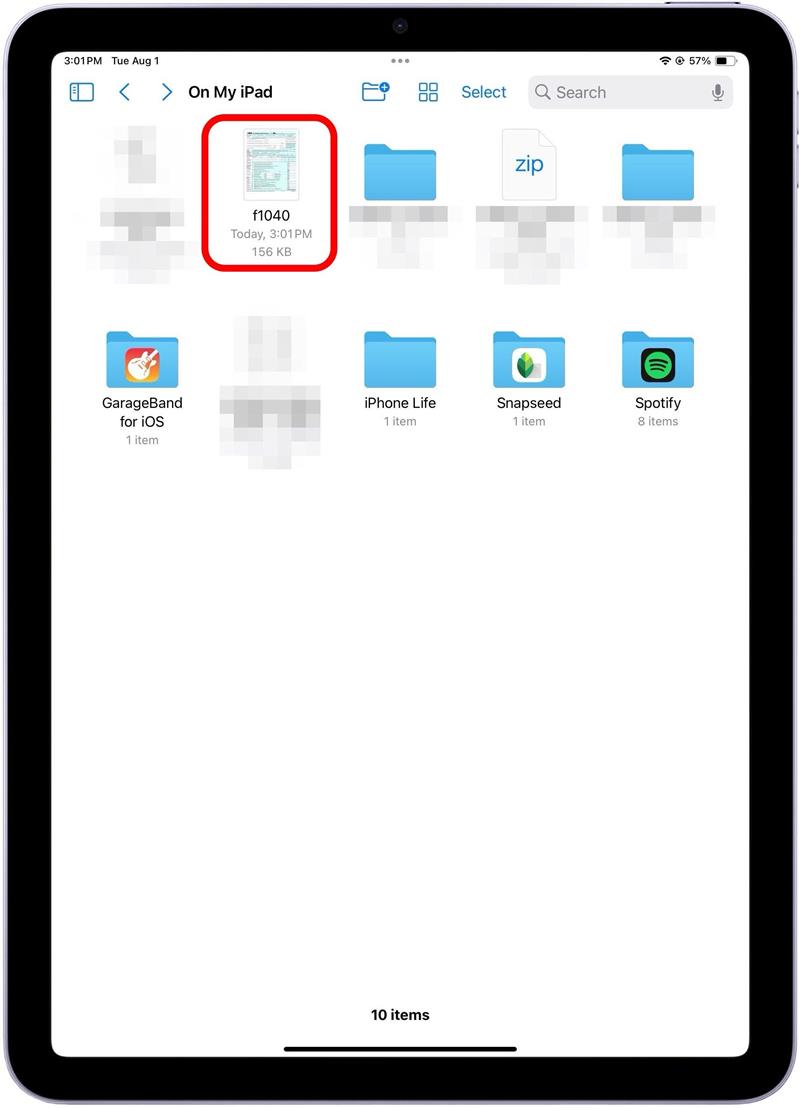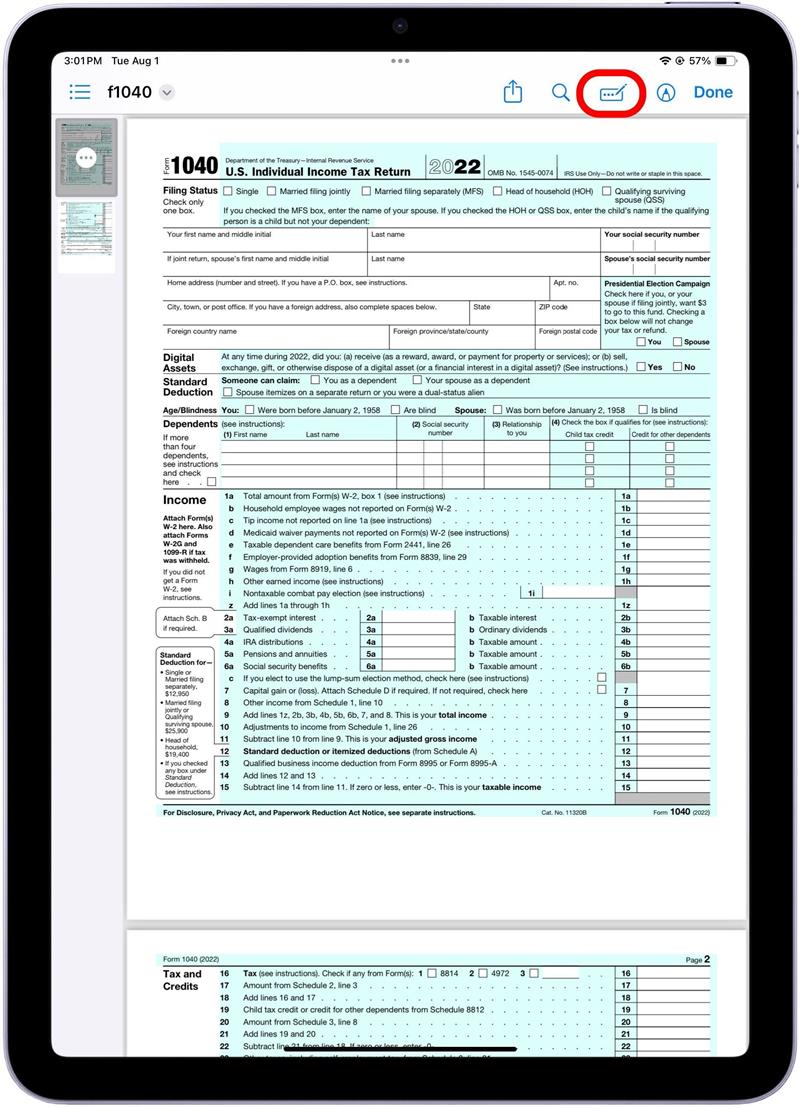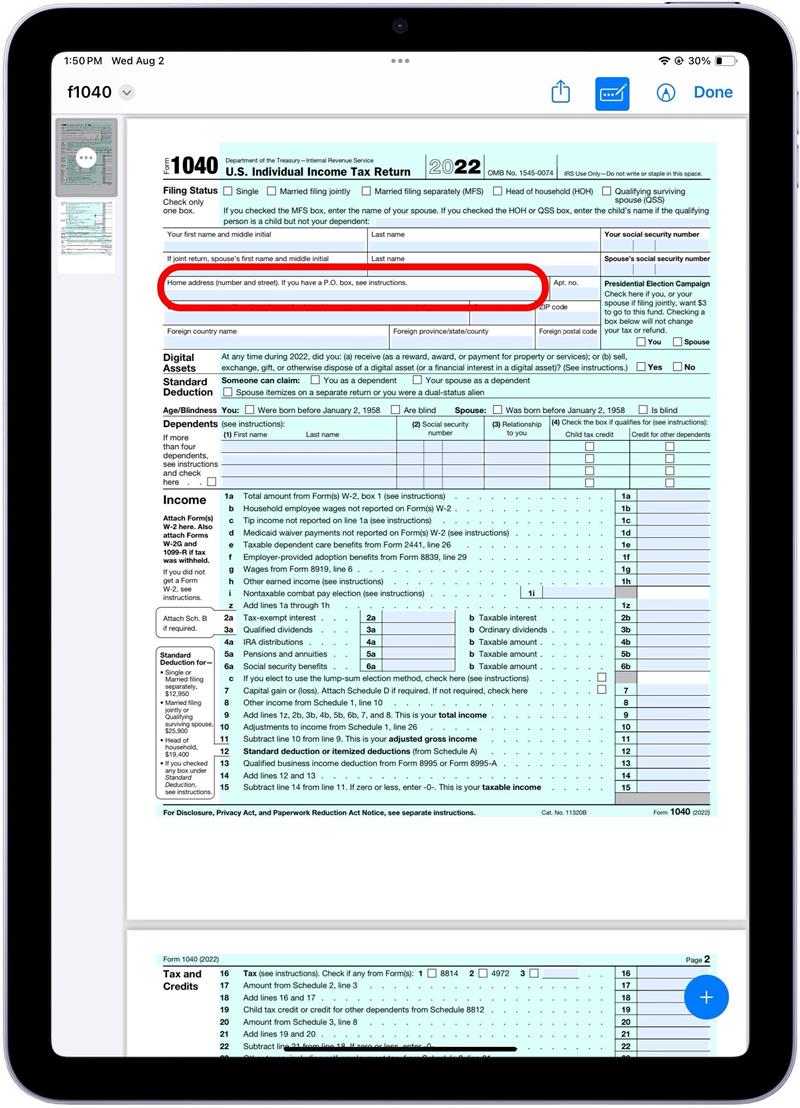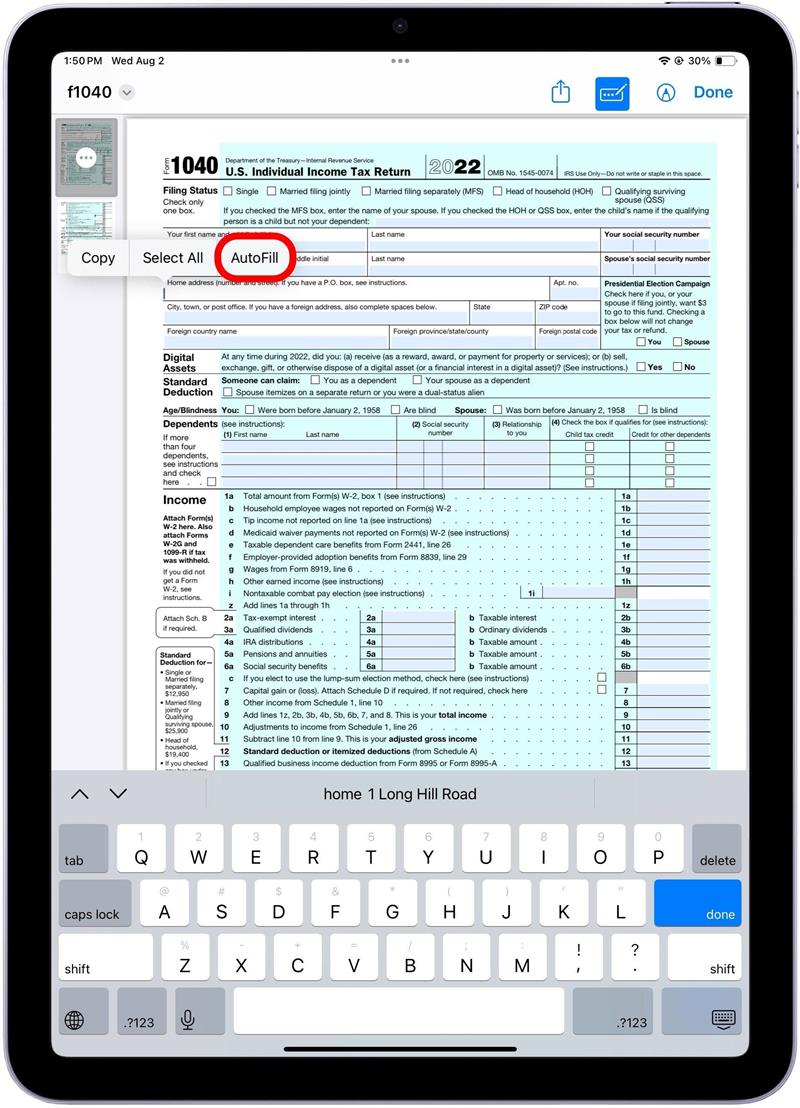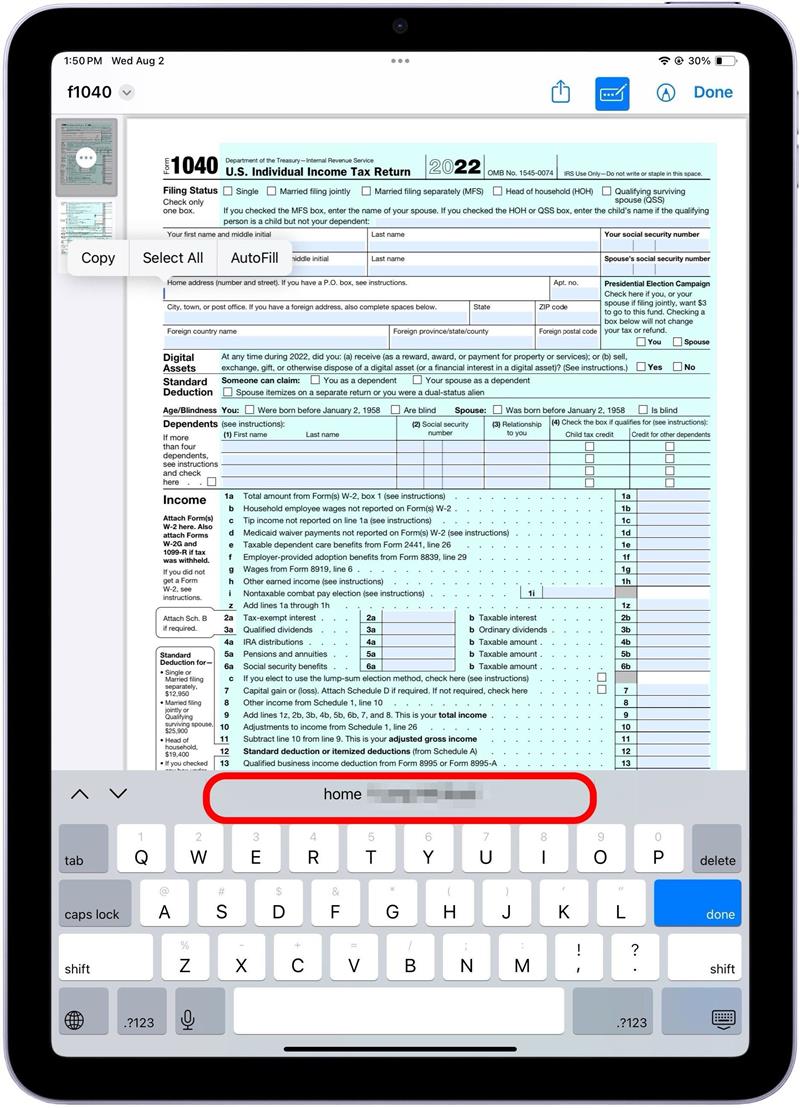إذا كنت مثلي ، فإن استخدام قلم Apple لملء ملف PDF على جهاز iPad يأخذ خط اليد من سيئ إلى أسوأ. لحسن الحظ ، يوفر iPados 17 مفصلاً تلقائيًا محسّنًا والذي يتيح لك تحديد معلومات الملء التلقائي الخاص بك لملء أشياء مثل اسمك وعنوانك دون الحاجة إلى كتابتها أو خربشها. إنه أمر سهل ، بمجرد معرفة كيفية القيام بذلك!
لماذا ستحب هذه النصيحة:
- وفر لنفسك الوقت عن طريق إدخال اسمك وعنوانك ومعلومات الاتصال تلقائيًا.
- تأكد من ملء جميع أشكالك بشكل قانوني ومتسق.
- لا تضغط أبدًا على المفتاح الخاطئ وأدخل معلومات غير صحيحة عن طريق الخطأ.
كيفية استخدام الملء التلقائي المحسن في iPados 17
متطلبات النظام
تعمل هذه النصيحة على أجهزة iPad التي تعمل على تشغيل iPados 17 أو أحدث. تعرف على كيفية التحديث إلى iPados 17 .
يعد ملء PDF أو النموذج على جهاز iPad أسهل قليلاً من القيام بذلك على شاشة iPhone الصغيرة ، ولكن لا يزال يقدم مجموعة من التحديات الخاصة به. يمكن أن يكون قلم Apple غير دقيق عندما تحاول الكتابة معها ، مما يجعل خط اليد غير مقروء ، وكتابة المعلومات تترك مجالًا يدويًا لمطبعات أخطاء أخطاء مطبعية قد تعني المزيد من الأعمال الورقية أسفل الخط. الآن ، مع iPados 17 ، تتيح لك ميزة AutoFill المحسّنة الجديدة تحديد معلوماتك من بطاقة الاتصال الخاصة بك وإدخالها تلقائيًا. لمزيد من الطرق التي يمكن أن تجعل تحديثات برامج هذا العام تجعل حياتك أسهل ، تحقق من مجاني نصيحة من النشرة الإخبارية اليوم.
 اكتشف ميزة Featuresget One Daily Daily من iPhone كل يوم (مع لقطات شاشة وتعليمات واضحة) حتى تتمكن من إتقان جهاز iPhone الخاص بك في دقيقة واحدة فقط في اليوم.
اكتشف ميزة Featuresget One Daily Daily من iPhone كل يوم (مع لقطات شاشة وتعليمات واضحة) حتى تتمكن من إتقان جهاز iPhone الخاص بك في دقيقة واحدة فقط في اليوم.
- افتح PDF أو نموذج على جهاز iPad الخاص بك.

- اضغط على أيقونة التعبئة في الجزء العلوي من الشاشة.

- اضغط على حقل الدخول.

- حدد تلقائيًا واختر أي الاتصال الذي تريده تلقائيًا. إذا كان الأمر على نفسك ، فيمكنك تخطي هذه الخطوة.

- ستظهر معلومات الاتصال الخاصة بك في مربع الاقتراح مباشرة فوق لوحة المفاتيح. اضغط عليه لإدخاله.

وهذا كل شيء! لسوء الحظ ، فإن الذكاء الاصطناعى ليس في مرحلة ما ، حيث ستتمكن بنجاح من التعرف على كل حقل إدخال والمعلومات التي يجب أن تتوافق معها (“اسمك الأول والأولى الأوسط” كانت معقدة للغاية بالنسبة لي) ، ولكن هذا سوف يعطيك على الأقل بداية. ملء شكل سعيد!